Bármilyen ismétlődő feladat vagy gyanús tevékenység ehhez a hibához vezethet
- Ha sok fényképet vagy elemet tett közzé különböző csoportokban, akkor szembesülhet ezzel a hibával.
- Ez az útmutató az ideiglenes blokk eltávolításának módjait tárgyalja.
![Úgy tűnik, hogy rosszul használta ezt a funkciót, mert túl gyorsan ment [Javítás]](/f/126fe7b4082650070e0b5c661ca5c203.png)
- Egyszerű migráció: használja az Opera asszisztenst a kilépő adatok, például könyvjelzők, jelszavak stb. átviteléhez.
- Az erőforrás-felhasználás optimalizálása: a RAM-memóriát hatékonyabban használják, mint más böngészőkben
- Fokozott adatvédelem: ingyenes és korlátlan integrált VPN
- Nincsenek hirdetések: a beépített hirdetésblokkoló felgyorsítja az oldalak betöltését és véd az adatbányászat ellen
- Játékbarát: Az Opera GX az első és legjobb böngésző a játékokhoz
- Opera letöltése
A Facebook folyamatosan figyelemmel kíséri a felhasználói fiókok összes tevékenységét, és ha rosszindulatúra gyanakszik, blokkolja a további műveleteket. Ennek eredményeként találkozhat a Úgy tűnik, hogy túl gyorsan haladtál, lemaradtál erről a funkcióról. Átmenetileg letiltották a használatát hiba, ha korlátozott műveletet hajt végre a fiókjában.
Ebben az útmutatóban a probléma okainak megbeszélése után néhány elérhető megoldást tárgyalunk a probléma megoldására. Kezdjük el!
Mi okozza a Aztúgy tűnik, hogy túl gyorsan haladtál, lemaradtál erről a funkcióról probléma?
Számos oka lehet annak, hogy miért szembesült a problémával; a gyakoriak közül néhányat itt említünk:
- Egy csomó elemet tett közzé egyszerre – Ha egy csomó elemet tett közzé egy csoportban, már nem vagy admin, és előfordulhat, hogy megjelenik a hiba.
- Sok tételt közzétett különböző csoportokban – Ha sokszor tesz közzé sok különböző csoportba, akkor ezt a hibaüzenetet kaphatja. Ennek elkerülése érdekében ne töltsön fel képeket vagy videókat több mint két-három csoportba naponta.
- Valami gyanúsat tettek közzé – Ha olyan tartalmat tett közzé vagy osztott meg, amely gyanúsnak vagy sértőnek tűnik a biztonsági rendszerek számára, ezt a hibát láthatja.
- Valamit a közösségi normák ellen tett – Ha letiltották az üzenetek küldését, vagy ha bármilyen intézkedést hajtott végre a Facebook közösségi szabványai ellen, akkor ideiglenesen letiltható.
- Üzeneteket vagy baráti kéréseket nem fogadunk - Ha van üzent vagy többször küldött baráti kérelmet valakinek, akit nem ismer, akkor egy ideig nem küldheti el a felkéréseket.
Mit tehetek a javítás érdekében úgy tűnik, hogy túl gyorsan haladtál, hiányzott ez a funkció probléma?
Ha ezt a hibaüzenetet kapja, amikor a Facebookhoz hozzáfér a Google Chrome-on vagy bármely más böngészőben a számítógépén, akkor a közösségimédia-fiók megfelelően működik egy másik eszközön. Ebben az esetben el kell távolítania a gyorsítótár és a cookie-k vagy állítsa vissza a böngészőt és próbáld újra. Ha nem ez a probléma, kövesse az alábbi módszereket.
1. Bejelentkezési probléma bejelentése
Ha Facebook-fiókja blokkolva van, és azt javasolja, hogy kérjen segítséget a Facebooktól. Mehetsz a Bejelentkezési probléma bejelentése oldalon. Ehhez kövesse az alábbi lépéseket:
- Bejelentkezni Facebook a számítógépeden.
- Kattintson a sajátjára Profil kép és válassza ki Segítség és támogatás.
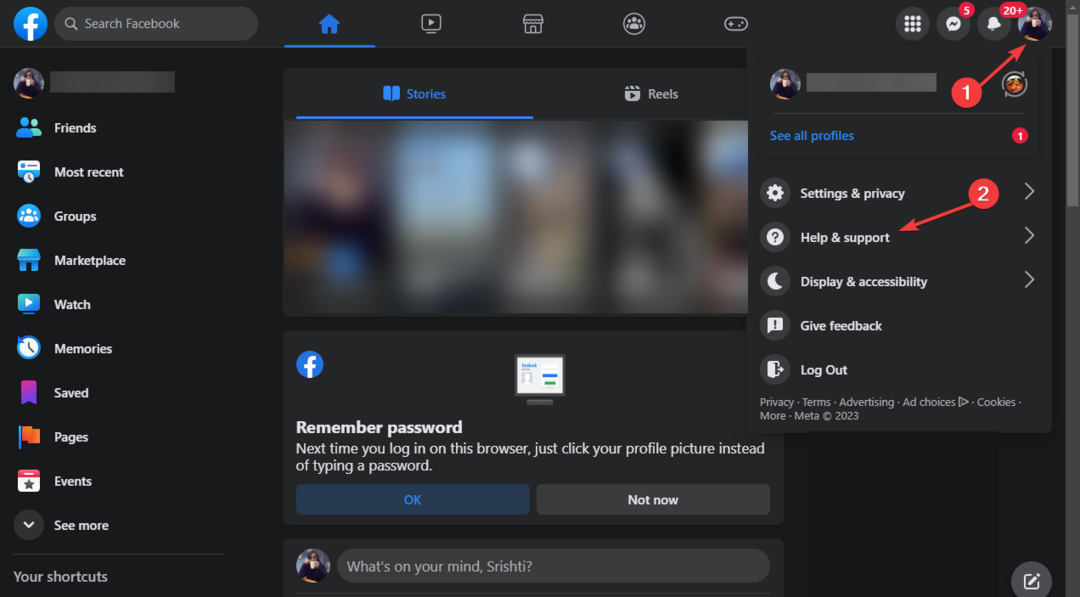
- Most válassza ki Jelentem a problémát.
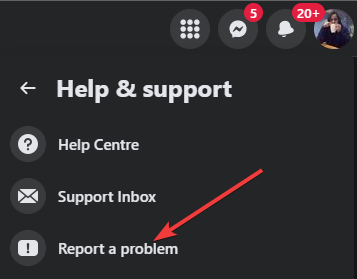
- Válassza ki Valami elromlott.
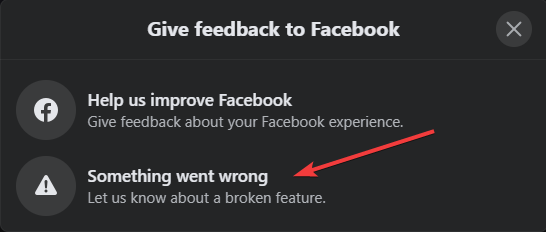
- Kattintson Tartalmazza a jelentésben.
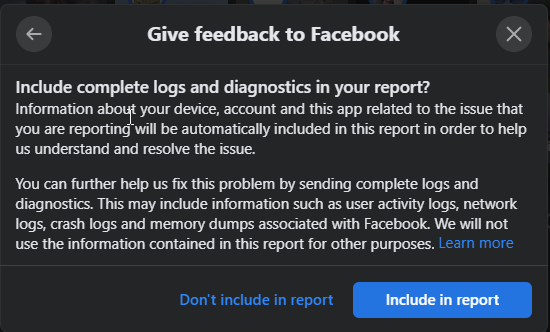
- Tovább Valami elromlott ablakban válasszon egy területet, és adja meg a probléma részletes leírását, valamint a probléma megoldására tett lépéseket.
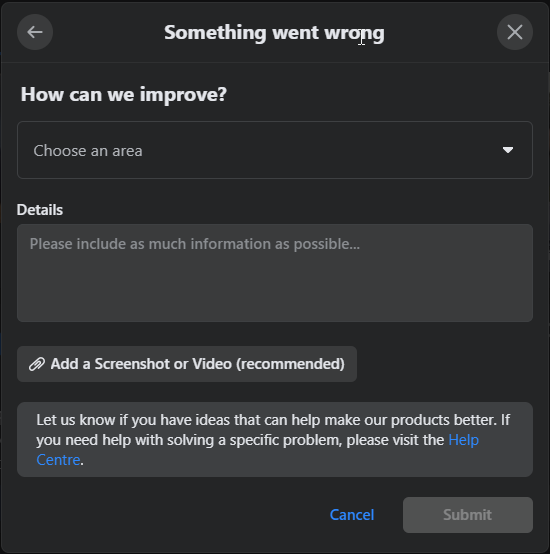
- Adjon hozzá képernyőképet vagy videót a problémáról.
Az űrlap elküldése után akár 15 napig is eltarthat, amíg a Facebook válaszol és megoldja a problémát.
- Javítás: Nem jelenik meg az Excel részvényadattípusa
- JavaScript halom memóriahiba: Okok és javítás
- Javítás: 0x8004230f Shadow Copy Provider Error
2. Ha nem tud bejelentkezni, igazolja személyazonosságát a Facebookon
- Menj Erősítse meg személyazonosságát a Facebookon oldalon.
- Kattintson a Fájlok kiválasztása lehetőségre a fényképes azonosítók (például SSN vagy jogosítvány) feltöltéséhez.
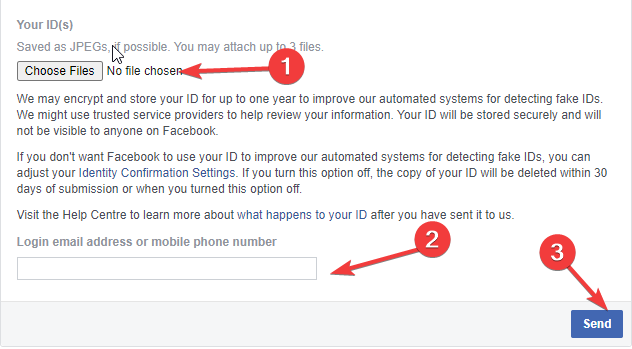
- Most alatta add hozzá a bejelentkezési e-mail címet vagy mobiltelefonszámot, adja hozzá bármelyiket, és kattintson Küld.
- Kódot kapsz a telefonszámodra vagy e-mail címedre.
- Írja be a kódot, és kattintson Folytatni.
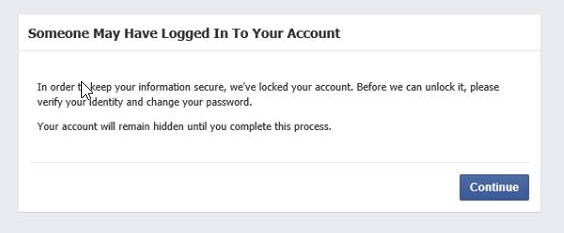
- A jelszó módosítására vonatkozó felszólítást kap.
Ez lehetővé teszi, hogy törölje az ellenőrző csekket annak bizonyítására, hogy Ön a számlatulajdonos. Az űrlap elküldése után várjon néhány napot, amíg a Facebook felveszi Önnel a kapcsolatot.
Mit tehetek az ideiglenes blokkolás elkerülése érdekében?
Ha a jövőben szeretné elkerülni ezeket a blokkokat, tegye a következőket:
- Először is ismerd meg a közösségi normákat, hogy megtudd, milyen megosztás engedélyezett a Facebookon.
- Ne küldjön üzeneteket olyan embereknek, akiket nem ismer.
- Ne küldj barátkozási kérelmet olyanoknak, akiket nem ismersz.
- Fontolja meg, hogy naponta kevesebb fényképet tegyen közzé.
Tehát ezeket a dolgokat kell tennie, hogy megszabaduljon a túl gyors hibaüzenettől, úgy tűnik, hogy visszaélt ezzel a funkcióval. Próbálja ki őket, és tudassa velünk, mi működött az alábbi megjegyzések részben.
Még mindig vannak problémái? Javítsa ki őket ezzel az eszközzel:
SZPONSORÁLT
Ha a fenti tanácsok nem oldották meg a problémát, a számítógépén mélyebb Windows-problémák léphetnek fel. Ajánljuk töltse le ezt a PC-javító eszközt (Nagyon értékelték a TrustPilot.com webhelyen), hogy könnyen kezeljék őket. A telepítés után egyszerűen kattintson a Indítsa el a szkennelést gombot, majd nyomja meg Mindet megjavít.


